Zoom、オンライン学習にに関する最もよくある質問トップ10を公開
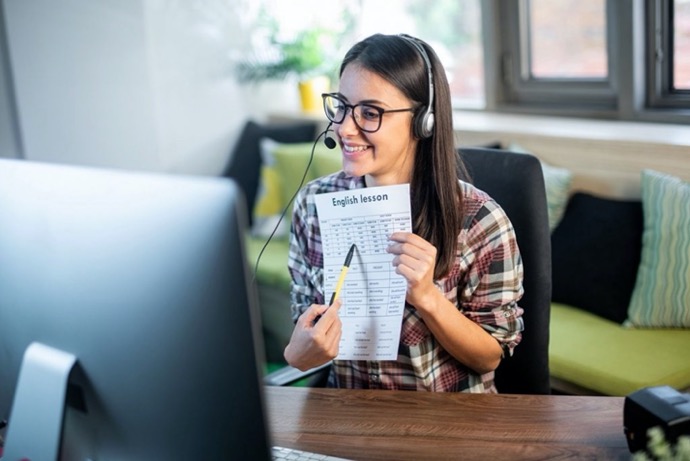
オンライン学習は、多くの教師、管理者、学生、保護者にとって新しい標準となりつつあります、移行は容易ではありませんが、Zoomはブログでオンライン学習にに関する最もよくある質問トップ10を公開しているので、目を通しておくのが良いかと思います
- クラスを主催するには、ZoomミーティングまたはZoomビデオウェビナーを使用する必要がありますか?
- 仮想教室を設定するためのベストプラクティスは何ですか?
- 教室の安全を確保するにはどうすればよいですか?
- 教室への参加方法を教えてください
- すべての生徒をビデオで見るにはどうすればよいですか?
- ブレイクアウトルームの設定方法を教えてください
- 画面を共有するにはどうすればよいですか?
- 注釈を付けるにはどうすればよいですか? 他に誰が注釈を付けることができますか?
- Chromebookで利用できる機能は何ですか?
- モバイルデバイスで会議を主催および参加できますか?
ミーティングは共同作業性が高いように設計されており、参加者はライブのインタラクティブな環境でオーディオやビデオを使用したり、画面を共有したり、注釈を付けたりすることができます
ウェビナーは、視聴者を管理する力を強化します。ウェビナーの参加者は、ビデオやオーディオを介してやり取りするのではなく、質疑応答やチャットパネルを介してホストや他の参加者とやり取りします
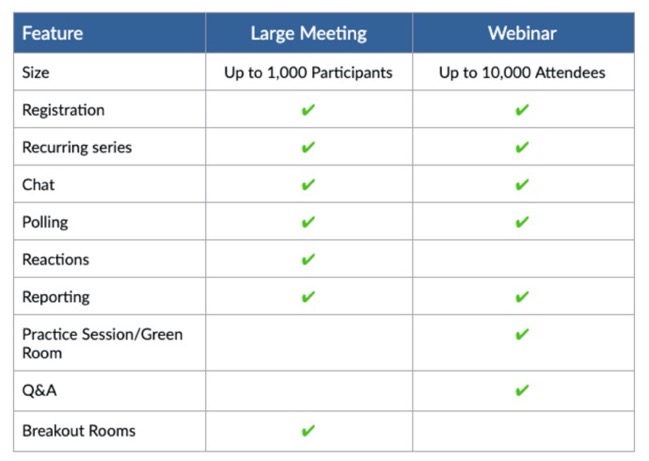
この項目では、安全で生産的な仮想教室を作成するための推奨事項を提示しています
既定で有効になっている機能や設定は多数あり、その確認事項を詳説しています
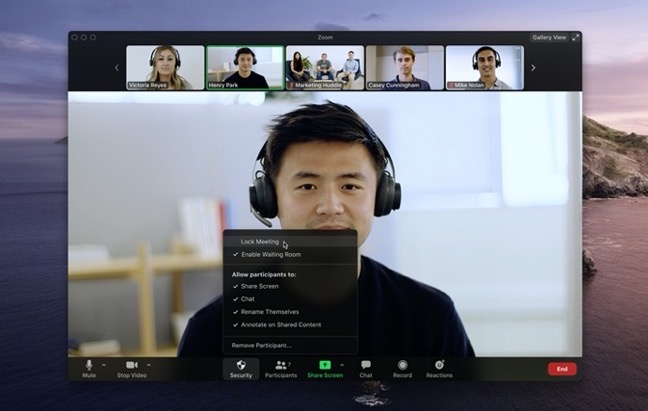
オンラインクラスで出席する方法は、登録を要求することと、授業中に投票を開始することでその方法
ズームを使用すると、ギャラリービューでビデオで最大49人を見ることができ、49人以上の場合の方法を説明
ブレイクアウトルームは、クラスを最大50のセッションに分割でき、グループベースのアクティビティや課題に最適です、各ブレイクアウトルームでは、参加者はオーディオ、ビデオ、および共有機能をすべて利用できますが、その設定方法
画面共有を使用すると、スライド、ビデオ、およびその他の貴重なコンテンツを生徒と共有できます、また、生徒が自分の作品を発表できるように、画面共有へのアクセスを許可することもできます、その設定方法
画面を共有する場合、共有コンテンツに描画、入力、およびスタンプの追加を行うことができます
また、画面を共有するときは、ホワイトボードも共有できます、その設定方法
Chromebookで会議をホストしたり、会議に参加したりする方法
モバイルデバイスでも信頼性が高くシームレスな会議を行うことができるが、使えない機能に関しての説明
各項目の詳細に関しては、Zoom Blogで確認してください

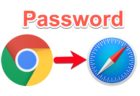
LEAVE A REPLY